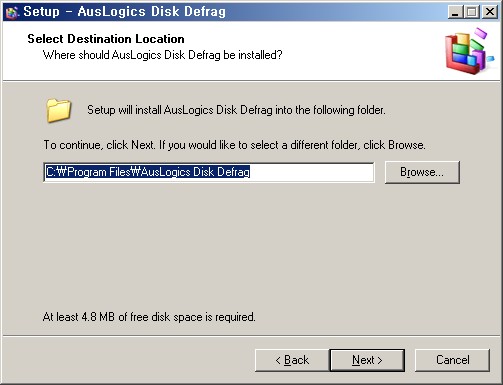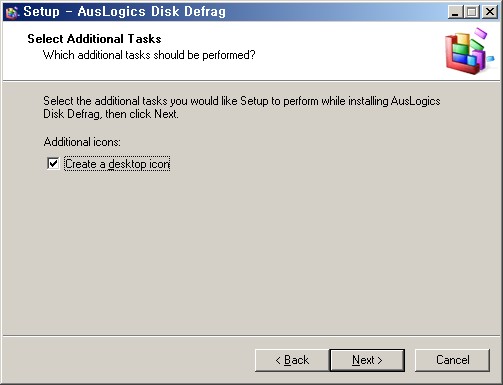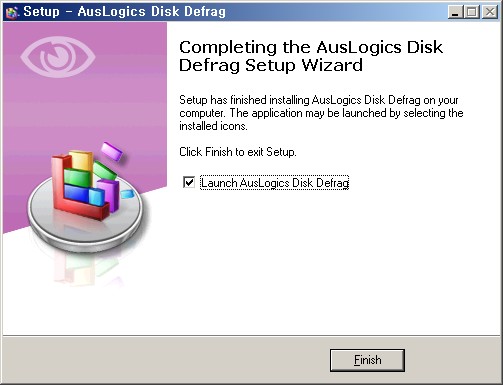지금 알려드릴 프로그램은 디스크 조각모음 프로그램입니다...
디스크 조각모음을 해야 하는건 다들 아실겁니다. 근데, 반년에 한번 1년에 한번정도만 해줘도 되기 때문에 등한시 해서, 넘어가는경우가 더 많죠~ 저도,, 이번에 하게 되었답니다... ㅠㅠ;;; 파일 이동이 많은분이거나 웹하드를 이용하시는분들에게는 조금이나마 도움이 될수 있을듯 합니다.
을 하게되면 ;; 많게는 8시간 시스템에 따라 그 이상도 걸리기도 하죠~.. 그러니 누가 할려고 하겠어요~ ㅠㅠ 그래서 머리 쓰시는분들이;; 켜놓고 잔다거나.... 켜놓고 외출한다거나 하시는분도 있더라고요~
디스크 조각모음에 대해서, 잘 설명된곳은
'디스크 조각 모음 실행했을 뿐인데...' PC가 달라졌네 입니다.
링크 :
http://kr.ahnlab.com/securityinfo/infoView.ahn?seq=9882&category=15
설명이 잘 되어 있으니, 한번 보시길 바랍니다. ^^
최근에;; 컴퓨터가 많이 느려져. 포맷을 할까 하다가.. 조금더 써보자 하는차에 디스크조각 모음을 찾게 되었고 여기저기서 많이들 추천하시는
이 프로그램에 대해서 알려드릴까 합니다.
더 좋은점은 이 프로그램이 무료라는겁니다. ^^: 프리웨어에요~~ 제가 해본 경험으로서는 속도가 무척 빠르더군요... 하드가 클수록 그리고 용량이 많을수록 오래 걸리겠죠.. ^^:
그럼 다운을 받았으니 설치를 해보겠습니다.
여러분이 설치하고자 하는 드라이브를 선택하면 됩니다. 기본적으로 넥스트~ ^^
설치가 끝나면 바탕화면에 아이콘을 만들것인가를 물어보네요^^; 넥스트~~
종료한후에 프로그램을 실행을 할것인가를 묻는데요~~ 체크하면 바로 실행이 됩니다. 넥스트~
이전버전에서는 하나의 디스크만 선택후에 조각모음 하고 끝난후에 다시 다른 드라이브 선택후에 조각모음 했는데, 이번 업데이트에서 라디오 선택방식으로 인하여 한번에 모든 드라이브 조각모음을 한다거나 아니면,.. 나눠서 몇가지만 한다거나등의 방법이 가능해졌습니다.
그리고 한글로 바꼈습니다..
이전 버전보다 조금더 편해졌고 빨라졌다는걸 느끼겠더군요!
모든 드라이브 동시에 조각모음!
보시는데로 원하는 드라이브를 선택을 하시고 조막모음을 클릭해주면 자동으로 조각모음을 실행하게 됩니다.오른쪽에 색상바에 마우스를 가져가면, 툴팁에 설명이 나옵니다.
디스크에 따라 오래걸릴수 있으나, 제 경험상으로는 넉넉히 30분정도면 되는것 같더군요
디스크조각 모음은 2달에서 3달정도 컴퓨터를 많이 사용하시는분 즉, 데이터 이동량이 많거나 하시는분등은 해주면 시스템이 성능을 발휘 한다고 합니다.
Auslogics Disk Defrag - Version History 접기
Version 3.0.3.50 (11/05/2009)
added new languages: German, French, Portuguese, Polish, Italian, Japanese, Korean
added an option to disable simultaneous checking of all the disks at once to reduce system recourses usage
significantly improved interaction with the Windows Task Scheduler
defragmentation algorithm improved for faster defragmentation of highly fragmented disks with low free space available
improved MFT handling on NTFS drives
fixed memory leaks and exceptions
fixed errors in language files
Version 3.0.2.40 (10/20/2009)
added a disk optimization mode which allows to consolidate free space by placing all files on the disk contiguously
added an ability of defragmenting all drives at once
added a capability of viewing the list of all the fragmented files and their clusters location on the disk
added a capability to move system files to the faster part of the disk; this significantly speeds up system boot and makes it running more stable
significantly improved automatic defragmentation mode
defragmentation speed increased by approximately 30-50%
added disk optimization commands to the console version of the program
added an option of minimizing the program into system tray
Disk Defrag can now be set to start automatically on Windows logon
improved exceptions list function. Fixed a bug that led to defragmentation slowdowns caused by a great number of files in the list
added a “Real Time Priority” mode that boosts defragmentation speed by using additional system resources
various minor improvements and optimizations
Version 2.1.2.50 (09/04/2009)
added new languages
fixed bugs
improved installers
Version 2.1.2.40 (08/04/2009)
Version 2.0 beta (06/02/2009)
added the capability to defragment all drives at once added the capability to analyze any disk added full Unicode encoding support defragmentation speed improved by 30% added animated legend
added the option to shut down computer after defragmentation
added full 64 bit Windows 7 support
added full screen option
added exceptions list, that allows to skip all kinds of folders
added capability to skip files with large fragments
improved report, added status descriptions
added more console version commands
improved scheduler, added new start time setup options
improved defragmentation chart and report look
improved defragmentation chart behaviour, now it shows file locations more correctly
improved latest Windows 7 versions support
CPU usage during defragmentation decreased by 5% (normal CPU load)
improved external drives, USB devices, and SSD support
now defragmentation progress works correctly
fixed minor defragmentation algorithm bugs
Version 1.6.24.355
fixed bugs that led to program freezes
fixed localization files
minor bug fixes
Version 1.5.23.435
Windows 7 and Windows 2008 Server are now supported the code was significantly optimized with all components now working faster standard window frames are now used, reducing the startup time of all components
the fragmentation map was improved in Disk Defrag
Disk Defrag will now work even on systems where other defragmentation tools hang
program setup and removal ere improved
various language file corrections were made
Version 1.5.21.340
improved program interface
minor bug fixes
Version 1.5.20.335
added an ability to schedule defragmentation fixed a bug leading to the program being slow
minor bug fixes
Version 1.5.19.330
added a console utility that lets schedule disk defragmentation added single folder or file defragmentation improved program interface, as well as the chart and disk data display on first page
improved defragmentation algorithm; now the program speed has increased by approximately 5%
eliminated program freezes occurring after pausing the program
added SafeBoot program support
fixed bugs leading to program freezes
fixed BSOD for computers that have Kaspersky Internet Security installed
improved report appearance
various minor improvements
Version 1.4.16.308
now the program loads faster
fixed shared modules errors
Version 1.4.15.306
improved the last page of Disk Defrag Wizard
now the program works correctly with files ownership rights
fixed Help links
fixed a bug which didn't allow to open the company's website from the application
fixed shared libraries
fixed the German version
Version 1.4.14.300
the program is now digitally signed
shared modules bug fixes
Version 1.4.13.300
adds an integration with BoostSpeed
improves the setup process
fixes bugs
Version 1.4.13.296
improves an installation
fixes bugs
Version 1.4.12.293
improves an installation
fixes bugs
Version 1.4.11.275
Version 1.4.11.267
Version 1.4.10.252
Version 1.4.10.249
now works correctly with removable disk drives
adds indication of the disk type (local / removable / etc.)
language corrections in the Settings dialog
Version 1.4.9.245
improves Auslogics bug reporting
fixes popup hints
improves the program stability
Version 1.4.8.242
adds support for removable drives, memory cards and USB flash disks
speeds up and refreshes disk drive list on the first page
fixes incorrect display of file names containing “&” character
improves program stability
fixes installer issues with Windows Vista
further reduces the program size for faster download
Version 1.3.7.235
adds a new feature: ability to remove temporary files before defragmentation
adds a new feature: ability to set the resource usage (low, normal, high)
improves disk defragmentation speed
improves GUI design and fixes Windows Vista fonts
improves disk fragmentation map
various bug fixes and optimizations
Version 1.2.6.228
improves defragmentation algorithm, the program now does not skip the locked files
adds support for Windows Vista/XP virtual files
defragmentation progress is now more precise for Windows Vista
improves disk map hints
optimizes code, reduces memory footprint
minor bug fixes
Version 1.1.5.225
improves user interface
fixes a few problems in a program
Version 1.1.4.217
fixes a few issues in the program
Version 1.1.4.215
improves the application's memory usage
fixes and improves shared modules
fixes a few problems in language resources
Version 1.1.3.213
improved unicode file support
fixed an issue causing problems when scanning unicode files
fixed an issue causing an error when disks were locked
improves stability, a number of minor fixes
Version 1.1.2.208
defragmentation speed increased by 1520%
lowered CPU and memory usage
added Windows Vista support (Beta, RC1, RC2, release and 64bit edition)
defragmentation algorithm improvements: locked and system files can now be defragmented
reporting system improvements
Version 0.9.1
접기
구글에서 이 프로그램에 성능에 대해서 더 알아보고 싶으시다면
http://www.google.co.kr/search?complete=1&hl=ko&newwindow=1&q=AusLogics+Disk+Defrag&btnG=%EA%B2%80%EC%83%89&lr=lang_ko&aq=t&oq =
이 링크를 클릭하시면 됩니다.. ^^; 그럼 많은분들이 잘 알려주실겁니다.
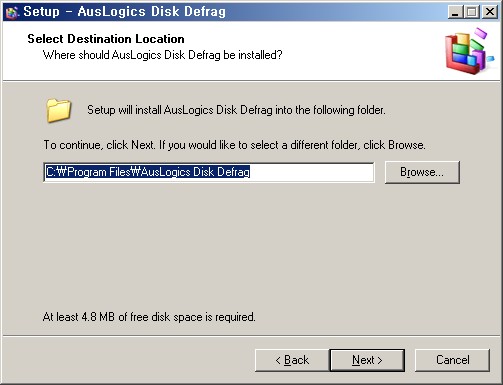 여러분이 설치하고자 하는 드라이브를 선택하면 됩니다. 기본적으로 넥스트~ ^^
여러분이 설치하고자 하는 드라이브를 선택하면 됩니다. 기본적으로 넥스트~ ^^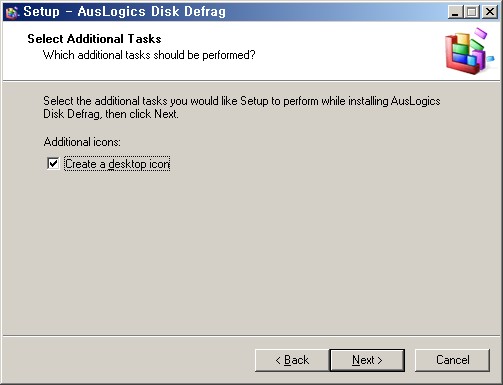 설치가 끝나면 바탕화면에 아이콘을 만들것인가를 물어보네요^^; 넥스트~~
설치가 끝나면 바탕화면에 아이콘을 만들것인가를 물어보네요^^; 넥스트~~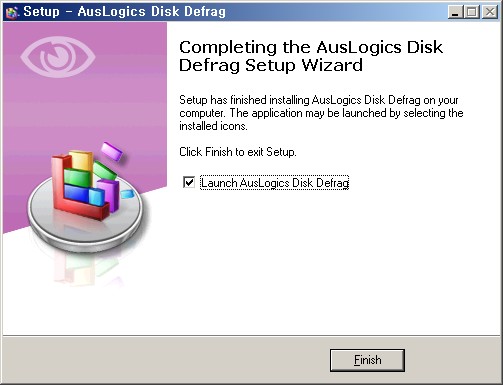 종료한후에 프로그램을 실행을 할것인가를 묻는데요~~ 체크하면 바로 실행이 됩니다. 넥스트~
종료한후에 프로그램을 실행을 할것인가를 묻는데요~~ 체크하면 바로 실행이 됩니다. 넥스트~